реклама
 Когато сте толкова ангажирани в компютърната област толкова дълбоко, колкото и хората тук в MUO, неизбежно ще бъдете помолени от семейството и приятелите да ви помогнат с компютърните проблеми.
Когато сте толкова ангажирани в компютърната област толкова дълбоко, колкото и хората тук в MUO, неизбежно ще бъдете помолени от семейството и приятелите да ви помогнат с компютърните проблеми.
Един от любимите ми винаги беше Instant Housecall, за който Джоел писа. Проблемът е, че безплатната версия не предлага неограничена поддръжка на отдалечен компютър. Можете да го използвате само с ограничен брой отдалечени контакти. Пълната версия е доста скъпа.
Crossloop, който Марк покри, също е чудесно решение, но и двамата трябва да изтеглят и инсталират напълно софтуера, за да работи.
Наскоро бях поставена задача да помогна на член на семейството да отстрани вируса, заразен с компютър. Членът на семейството живее в град на три часа път, така че не е лесна задача да слезете и да му помогнете. Исках решение, което мога да инсталирам на моя лаптоп, но той не би трябвало да го инсталира - поне не само от посещение на уебсайт и приемане на определени инсталации за приставки. Най-накрая намерих идеалното безплатно безплатно решение за поддръжка на компютър в Netviewer Support.
Настройка и свързване
Първото нещо, което ще искате да направите, ако искате възможността да помогнете на всеки с техния компютър, навсякъде по света, е да инсталирате „поддръжката“ версия на Netviewer. Казвам версията за поддръжка, тъй като Netviewer всъщност идва и с безплатна „среща“ версия, която е предимно за предоставяне на онлайн презентации. Версията „поддръжка“ има функцията за поддръжка на отдалечен компютър, която ви е необходима, така че не забравяйте да я инсталирате.
След като стартирате инсталирането и рестартирането на приложението, екранът за вход ви позволява да избирате между основно или експертно. Доколкото мога да разбера, в безплатната версия всеки избор е един и същ (разширените опции не са активирани).
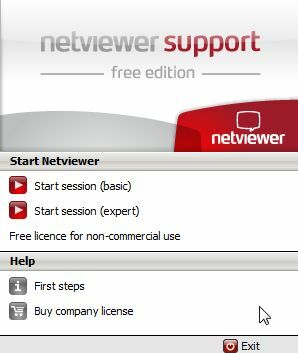
След като стартирате приложението, ще видите контролната лента вдясно. Тук се провежда цял текстов чат и ще активирате или деактивирате контрола над отдалечения компютър. За да започнете връзка с вашето семейство или приятел, които искат компютърна помощ, просто кликнете върху „каня”Бутон.
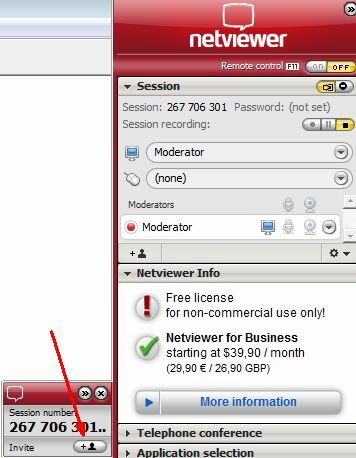
Софтуерът отваря вашия клиент по подразбиране по имейл с предварително написано съобщение. Всичко, което трябва да направите, е да въведете имейл адреса на вашия приятел и да натиснете изпрати. Съобщението вече е вградено с идентификационен номер на сесията.
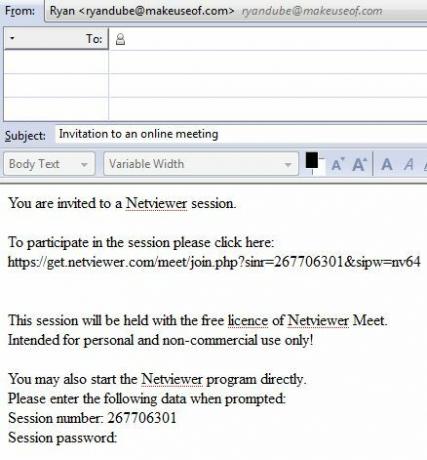
След като получат имейла, трябва само да кликнете върху връзката. Тя ще ги отведе до специална зона на домейна Netviewer, която автоматично инсталира необходимото приложение за Java. Ще трябва да приемат няколко предупредителни съобщения по пътя, като това първо, което ги информира, че сесията може да бъде записана.
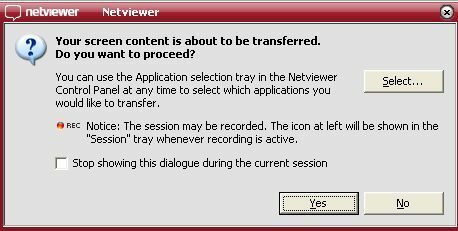
Влизане в режим на дистанционно управление
След като вашият приятел влезе в сесията, лицето за поддръжка (вие) може да вижда работния им плот. В началото нямате контрол върху работния плот, докато не щракнете върху бутона „ВКЛ.“ До „Дистанционно”Текст в горния десен ъгъл на вашия контролен панел Netviewer. Когато го направите, вашият приятел ще види следното изскачащо поле.
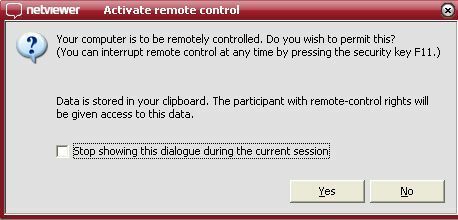
След като приемат, вие имате пълен контрол върху техния компютър чрез интерфейса на Netviewer. Изгледът на екрана на вашия екран е капсулиран от прозореца на Netviewer, който можете да увеличите или сведете до минимум, ако трябва да стигнете до собствения си екран. Можете да получите достъп до цялата система на вашия приятел и дори можете да изпратите на компютъра заявка за рестартиране.
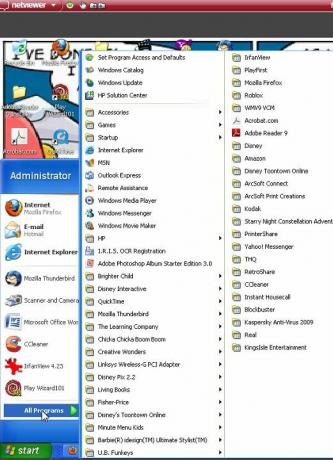
Няколко полезни добавки, които правят сесията за поддръжка по-интерактивна е зоната за чат, където можете да разговаряте в реално време с човека в същото време, когато отстранявате проблеми с компютъра. Уебсайтът на Netviewer обяви интеграция със Skype VoIP, но не успях да задейства тази част и подозирам, че тя е активирана само в платената версия.
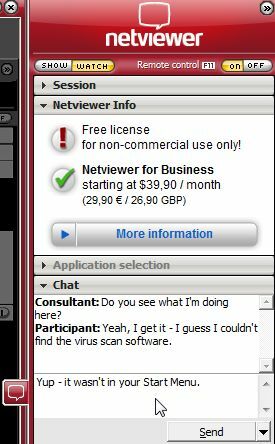
Това, което е активирано в безплатната версия, е и тази полезна област за прехвърляне на файлове. Това основно използва Netviewer като моментно прехвърляне на FTP или peer-to-peer прехвърляне на файлове с помощта на тази област за плъзгане и пускане в контролния панел. Това прави много лесно да изтеглите файлове от компютъра, който поддържате, редактирате или по друг начин работите върху тях на вашия локален компютър, и след това да ги качите обратно в компютъра на вашия приятел.
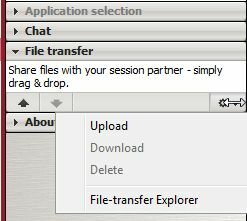
Всички инструменти, включени в тази безплатна „поддръжка“ версия на приложението Netviewer, правят това най-доброто приложение за поддръжка на компютър, което съм използвал досега. Можете да го използвате безплатно само за нетърговски цели, така че не се опитвайте да стартирате свой собствен бизнес за компютърна поддръжка с него - или трябва да купите бизнес лиценз. Въпреки това, за да помогне с случайната молба от приятел или член на семейството, Netviewer е перфектен.
Така че, опитайте и ни кажете какво мислите. Знаете ли за други подобни приложения, които правят същото нещо също толкова добре или по-добре? Споделете собствения си опит в секцията за коментари по-долу.
Кредит за изображение: ramasamy chidambaram
Райън има бакалавърска степен по електротехника. Работил е 13 години в автоматизацията, 5 години е в ИТ, а сега е инженер на приложения. Бивш управляващ редактор на MakeUseOf, той говори на национални конференции за визуализация на данни и е участвал в националната телевизия и радио.

